笔记本怎样截图和保存 win10如何使用快捷键进行截屏保存
更新时间:2023-09-29 12:42:21作者:xtang
笔记本怎样截图和保存,在如今数字化时代的高速发展下,电脑成为了我们生活中必不可少的工具之一,而在使用电脑的过程中,截图和保存已经成为了我们经常会用到的功能。对于使用Windows 10操作系统的用户来说,掌握一些快捷键可以更加方便地进行截图和保存。本文将介绍如何在Win10系统中使用快捷键进行截屏保存,并为大家提供一些实用的技巧和注意事项。无论是工作中需要截取屏幕的重要信息,还是想要记录下自己游戏中的精彩瞬间,掌握这些技巧都能让我们的电脑使用更加高效便捷。
方法如下:
1.打开电脑,使桌面停留在需要截图保存的界面。

2.按住键盘上的PrtSc快捷键,笔记本键盘与机械键盘稍有区别,按下后可以获得该界面的截图。此时截图停留在剪切板上。


3.打开画图工具,或word等可以粘贴图片的软件。通过使用Ctrl+V或右键粘贴,可以获得刚刚的截屏图片。
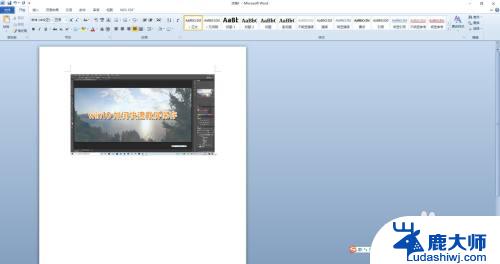

4.若需要直接通过快捷键保存截屏图片,可以在需要截屏的时候。按下win+PrtSc键,快速保存图片在系统的默认图片文件夹中。
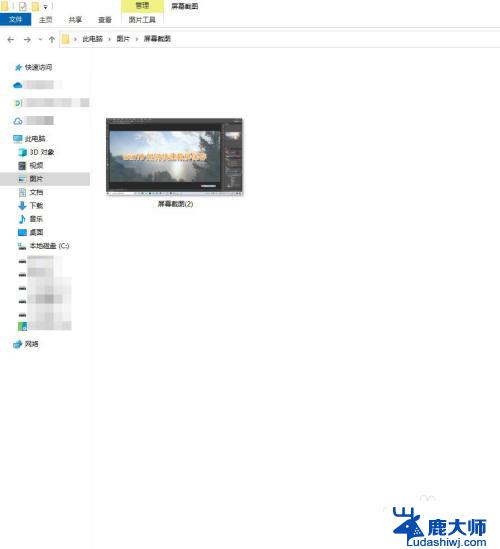
5.一般默认的保存位置为C:\Users(或是“用户”)\电脑的用户名\Pictures 这个文件夹中。
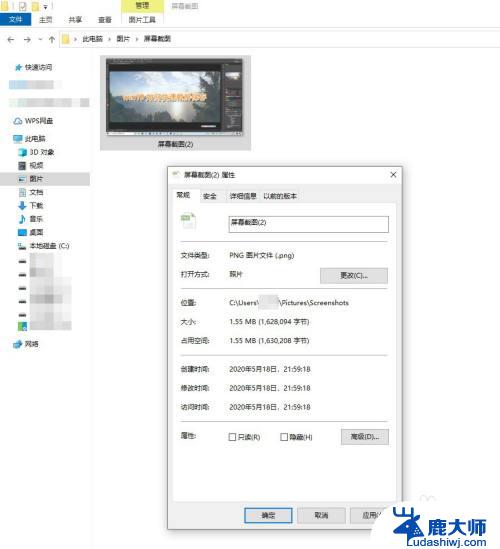
以上就是关于如何在笔记本中截图和保存的全部内容,不清楚的用户可以参考以上步骤进行操作,希望这对大家有所帮助。
笔记本怎样截图和保存 win10如何使用快捷键进行截屏保存相关教程
- 电脑自由截屏快捷键ctrl+alt+ WINDOWS10的四种截屏快捷键使用方法
- win10 截图工具 快捷键 win10自带的截图工具怎样设置快捷键
- win10 截图快捷键 win10怎么用快捷键截图
- printscreen截图存到哪了 Win10屏幕截图保存在哪个文件夹
- 电脑截图的文件存在哪里 win10截图保存位置
- window电脑截屏快捷键 Win10截图快捷键是什么
- win10截图快捷键alt win10电脑截屏快捷键
- 电脑全屏幕截图快捷键 Win10截图快捷键怎么用
- windows截屏的照片在哪里 win10截图保存路径在哪
- 手机如何截图 截屏 win10桌面全屏截图的快捷键是什么
- windows10flash插件 如何在Win10自带浏览器中开启Adobe Flash Player插件
- 台式机win10怎么调节屏幕亮度 Win10台式电脑如何调整屏幕亮度
- win10怎么关闭朗读 生词本自动朗读关闭方法
- win10打开远程服务 win10打开远程桌面服务的方法
- win10专业版微软商店在哪 Windows 10如何打开微软商店
- 电脑散热风扇怎么调节转速 Win10怎么调整CPU风扇转速
win10系统教程推荐
- 1 台式机win10怎么调节屏幕亮度 Win10台式电脑如何调整屏幕亮度
- 2 win10打开远程服务 win10打开远程桌面服务的方法
- 3 新电脑关闭win10系统激活 Windows10系统取消激活状态步骤
- 4 电脑字模糊 Win10字体显示不清晰怎么解决
- 5 电脑用户权限怎么设置 win10怎么设置用户访问权限
- 6 笔记本启动后黑屏只有鼠标 Win10黑屏只有鼠标指针怎么解决
- 7 win10怎么关闭提示音 win10如何关闭开机提示音
- 8 win10怎么隐藏任务栏的程序图标 Windows10任务栏图标隐藏方法
- 9 windows cmd输出到文件 Windows10系统命令行输出到文件
- 10 蓝牙鼠标连接成功不能用 Win10无线鼠标连接不上电脑怎么办